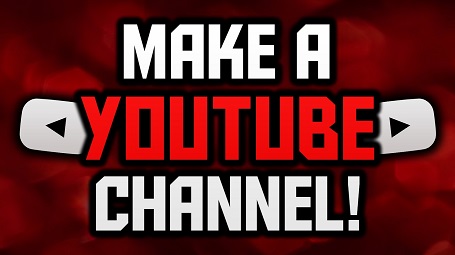Bagaimana cara membuat akun Youtube? Sebenarnya untuk membuat akun Youtube, tak jauh berbeda dengan mendaftar platform sosmed lainnya. Apalagi Youtube sendiri sudah terintegrasi dengan akun Google, jadi Kamu dapat menggunakan Gmail saat mendaftar channel youtube. Melalui akun Google, sebenarnya Kamu dapat menyukai video orang lain dan subscribe channel favoritmu.
Jadi jika ingin mengunggah video ke akun Youtube, membuat playlist, berkomentar dan lain sebagainya, maka Kamu wajib membuat akun Youtube lebih dulu. Langsung saja ikuti panduannya berikut!
Daftar Isi
Cara Membuat Akun Youtube

Tutorial Membuat Akun Youtube di Laptop atau PC
Di bawah ini ada beberapa langkah yang bisa dilakukan saat Kamu ingin mendaftar channel Youtube milikmu. Kamu hanya perlu mengakses laptop atau PC, kemudian ikuti langkah-langkah berikut :
1. Buka Web Youtube di Browser
Cara membuat akun Youtube eprtama ialah silahkan kunjungi web Youtube lewat browser yang Kamu gunakan di PC/laptopmu.
2. Pilih Sign In dan Masuk Memakai Akun Google
Setelah mempunyai akun Google, tekan “Sign in” di samping kanan bagian atas pada layar.
3. Pilih “Create a Channel”
Jika sudah sukses melakukan sign in, ketuk pada gambar akun yang memunculktan opsi tambahan. Lewat opsi menu yang muncul, Kamu bisa memilih menu “Create a Channel” jika ingin membuat channel Youtube yang baru.
4. Memilih Nama Channel Youtube
Jika sudah, Kamu tinggal menentukan atau memilih nama channel Youtube-mu, kemudian atur foto profil. Sebaiknya pastikan Kamu menentukan nama channel Youtube-mu sesuai guideline Youtube.
5. Pilih “Create Channel”
Sesudah menginputkan nama channel serta mengupload foto, tekan “create channel” selanjutnya proses cara membuat akun youtube pun sudah selesai.
Tutorial Membuat Akun Youtube via Hp
Selain cara membuat akun Youtube via PC, Kamu juga bisa membuat channel Youtube via Hp. Adapun panduannya ialah sebagai berikut :
1. Untuk Aplikasi Youtube via App Store atau Play Store
Kamu harus memakai aplikasi Youtube jika ingin membuat channel atau akun Youtube yang baru via hp. Silahkan download aplikasinya menggunakan App Store atau Play Store.
2. Membuka Aplikasi Youtube dan Ketuk Logo Akun di Samping Kanan Atas
Jika aplikasi sudah berhasil dipasang, silahkan klik logo akun Youtube di pojok kanan bagian atas untuk membuat channel Youtube yang baru.
3. Pilih Sign In dan Masuk Memakai Akun Google
Pilih sign in jika ingin masuk atau ingin membuat channel Youtube yang baru.
4. Memilih “Your Channel” dan Tekan “Edit Channel”
Sesudah berhasil masuk, silahkan ketuk tepat di logo akun dan pilih “Your Channel”.
5. Ketik Nama Akun atau Channel Youtube-mu dan Upload Gambar Profil
Cara membuat akun Youtube selanjutnya ialah sesuaikan foto profil dan nama channel Youtube yang akan Kamu pakai. Atur preferensi privasi jika ingin menyembunyikan atau menampilkan jumlah playlist dan subscriber.
6. Klik Ikon Panah Kembali Untuk Menyimpan Channel
Semua informasi yang diubah, secara otomatis akan tersimpan ketika Kamu mengetuk ikon kembali di samping kiri bagian atas layar.
Cara Unggah Video Youtube via PC
Sesudah berhasil dengan cara membuat akun Youtune di atas, kini Kamu sudah mulai bisa mengupload video ke akun Youtube-mu. Ini dia langkah-langkah unggah video ke akun Youtube via komputer atau laptop :
1. Pilih Ikon Create dan Klik “Upload Video”
Langkah pertama yang bisa Kamu lakukan ialah tekan ikon create yang terletak di pojok kanan bagian atas, lalu tekan “Upload Video”.
2. Tekan “Select Files” dan Pilih Video Untuk di Upload
Ketuk “Select Files” lalu pilih video yang ada di laptop maupun PC-mu untuk diunggah ke akun Youtube.
3. Menambahkan Detail Video
Untuk menambahkan detail video, ada beberapa komponen yang harus Kamu isi diantaranya :
- Title
Title adalah judul video. Di sini Kamu harus memberikan judul menarik untuk menarik perhatian penonton. Jadi sebaiknya sertakan kata kunci atau keyword yang kemungkinan dipakai audiens ketika hendak mencari video yang Kamu upload.
- Description
Penjelasan tentang video. Pada bagian yang satu ini, Kamu dapat menceritakan tentang gambaran umum video yang Kamu unggah ke dalam 5000 karakter maksimal. Kamu juga bisa menambahkan kata kunci pada bagian deskripsi, untuk mempermudah penonton saat menemukan videomu lewat penelusuran.
- Thumbnail
Thumbnail juga memungkinkan penonton untuk melihat cuplikan ringkas videomu ketika menjelajahi Youtube. Kamu bisa memilih gambar yang menampilkan isi videomu. Dengan thumbnail yang menarik tentu saja bisa membuat penonton mengklik seklaigus menonton unggahan videomu.
- Playlist
Playlist atau koleksi video. Di sini Kamu dapat menambahkan video dalam satu playlist maupun lebih. Dalam hal ini, playlist dapat membantu penonton atau audiens untuk menemukan videomu.
- Audience
Kini Kamu akan langsung diarahkan dalam pengaturan audiens atau penonton videomu. Di sini, Youtube akan mengatur apakah video unggahanmu ditujukan bagi usia anak-anak atau usia dewasa.
- Pengaturan Lanjutan
Ini adalah bagian yang bersifat opsional, Kamu bisa mengaturnya dengan cara klik opsi “Show more” pada bagian bawah. Dari sini Kamu dapat mengatur paid promotion, tags, kategori, sertifikasi dan bahasa, kolom komen, perizinan dan lainnya.
4. Mengatur Video Elements
- Subtitles
Kamu dapat menambahkan subtitle ke dalam video untuk menarik audiens lebih besar. Ada 4 metode yang dapat Kamu pakai. Kamu bisa mengetik dengan cara manual, mengupload teks subtitle, auto sync, atau memanfaatkan Youtube Speech Recognition. Fitur Speech Recognition ini secara otomatis bisa menerjemahkan videomu ke beberapa bahasa.
- Cards
Cards merupakan elemen interaktif untuk ditambahkan saat mempromosikan video Kamu yang lain, channel, playlist, tautan atau website. Contohnya, Kamu akan membagikan link untuk e-book supaya penonton dapat mengunggahnya. Selain itu, bisa juga dengan menunjukkan video lainnya yang topiknya masih relevan.
- End Screen
Pada akhir video, selanjutnya Kamu bisa menambahkan end screen gunanya untuk mempromosikan sekaligus mengajak audiens untuk melakukan subscribe ke akun Youtubemu. Jika ingin menambahkan fitur end screen, setidaknya video harus berdurasi selama 25 detik, serta tak berlaku bagi video yang diatur untuk audiens usia anak-anak.
5. Mengatur Visibilitas
Pada opsi ini, Kamu bisa mengatur visibilitas pada video yang diunggah. Kamu bisa mengatur tingkat visibilitas ke dalam opsi “Public”. Apabila ingin melakukan pengaturan ke beberapa kalangan atau orang saja, maka Kamu dapat mengklik “Unlisted” atau “Private”. Kamu juga dapat menjadwalkan video yang tayang pada waktu dan tanggal tertentu menggunakan pilihan “Schedule”.
6. Klik “Publish” atau “Save”
Untuk mempublikasikan tayangan videomu secara langsung. Kini Kamu telah berhasil mengupload video ke platform Youtube.
Bagaimana, cara membuat akun Youtube di atas sangat mudah kan? Kamu hanya pelru mengikuti tutorial di atas jika ingin membuat akun atau channel Youtube lewat perangkatmu. Di samping membuat channel Youtube, Kamu juga bisa mempelajari cara mengunggah video di Youtube. Semoga bermanfaat!